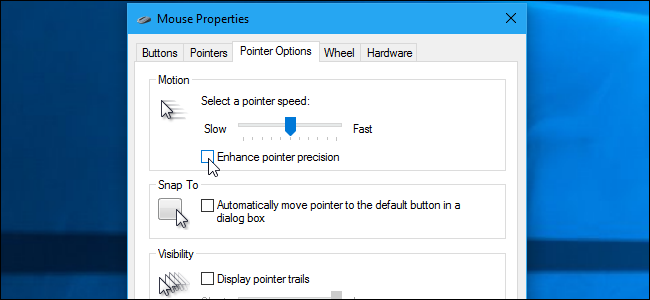
La configuración » Mejorar la precisión del puntero » de Windows ayuda con algunos ratones, pero duele con otros. Si descubre que sigue habilitándose o deshabilitándose automáticamente, aquí hay algunas posibles soluciones.
Esta opción, que puede encontrar en Panel de control> Hardware y sonido> Mouse> Opciones de puntero, es interesante. Cuando lo habilita, Windows ajusta dinámicamente la sensibilidad de su mouse dependiendo de qué tan rápido mueva el cursor. Esto puede mejorar la sensación del panel táctil de una computadora portátil con Windows, pero solo reduce la precisión cuando se usa un mouse tradicional en una PC de escritorio, lo que significa que puede ser realmente molesto cuando se enciende o apaga solo. Aquí hay dos posibles causas de este comportamiento aparentemente aleatorio.
Evite que Windows sincronice automáticamente esta configuración
Windows 10 y 8 sincronizan automáticamente varias configuraciones entre sus PC si inicia sesión con una cuenta de Microsoft . Microsoft ha elegido sincronizar la configuración del mouse, incluida la opción «Mejorar la precisión del puntero», de forma predeterminada. No tiene ningún sentido sincronizar muchas de estas configuraciones de mouse, ya que deben configurarse de manera diferente para diferentes hardware de mouse en diferentes PC.
Si esta configuración sigue habilitándose o deshabilitándose, es posible que Windows la esté sincronizando entre PC. Por ejemplo, teníamos una computadora portátil en la que Windows seguía desactivando la opción «Mejorar la precisión del puntero». Cuando habilitamos la opción, se sincronizaría con un escritorio de Windows 10 donde estuviéramos conectados con la misma cuenta, y los controladores del mouse en el escritorio deshabilitarían la configuración. Luego, Windows sincronizaría ese cambio con la computadora portátil, deshabilitando la opción una vez más. Nos tomó un tiempo darnos cuenta de lo que estaba pasando.
Para evitar que Windows 10 sincronice la configuración del mouse, diríjase a Configuración> Cuentas> Sincronizar su configuración. Desactive la opción «Otras configuraciones de Windows» aquí. Windows no intentará sincronizar la configuración del mouse en su PC en el futuro.
En Windows 8, dirígete a Configuración de PC> OneDrive> Configuración de sincronización y desactiva «Otras configuraciones de Windows».
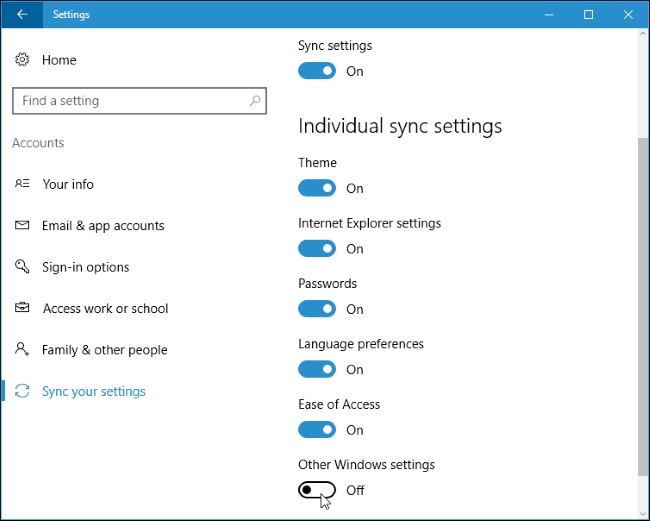
Desactive la utilidad del controlador del mouse
Las utilidades proporcionadas por los fabricantes de mouse a menudo modifican automáticamente esta configuración. Por ejemplo, la herramienta SetPoint de Logitech desactiva automáticamente la opción «Mejorar la precisión del puntero» en cada arranque. El software de escritorio Synapse de Razer hace lo mismo. Estas herramientas del fabricante quieren manejar las opciones de precisión del puntero del mouse por sí mismas, prometiendo hacer un mejor trabajo.
Esto normalmente está bien, pero puede tener problemas si tiene un panel táctil que desea usar. Por ejemplo, puede usar un mouse Logitech y un panel táctil integrado en su computadora portátil. El software SetPoint de Logitech deshabilitaría automáticamente “Mejorar la precisión del puntero” en cada arranque, lo cual está bien para usar ratones Logitech, pero es posible que desee habilitar esta opción para el panel táctil integrado de la computadora portátil. Desafortunadamente, la opción «Mejorar la precisión del puntero» es una configuración de todo el sistema que se aplica a todo el hardware del mouse, por lo que no puede simplemente deshabilitarla para un mouse estándar, sino dejarla habilitada para el panel táctil.
Si esto es un problema, es posible que desee desinstalar la utilidad del fabricante del mouse. No es necesario que lo instale. Por ejemplo, si ocasionalmente usa un mouse Logitech con su computadora portátil pero no usa ninguna de las funciones de reasignación de botones incluidas con SetPoint, puede dirigirse al Panel de control y desinstalar SetPoint. Su mouse Logitech seguirá funcionando y la configuración no se restablecerá cada vez que inicie.
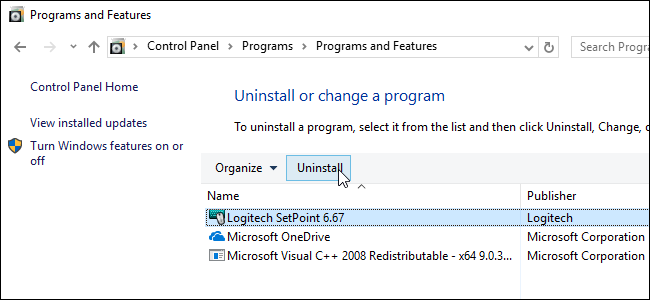
Si no desea desinstalar la utilidad del fabricante del mouse, puede evitar que se ejecute en el arranque . En Windows 10 u 8, puede abrir el Administrador de tareas haciendo clic derecho en la barra de tareas y seleccionando «Administrador de tareas», busque la utilidad en la pestaña Inicio, haga clic derecho y seleccione «Desactivar».
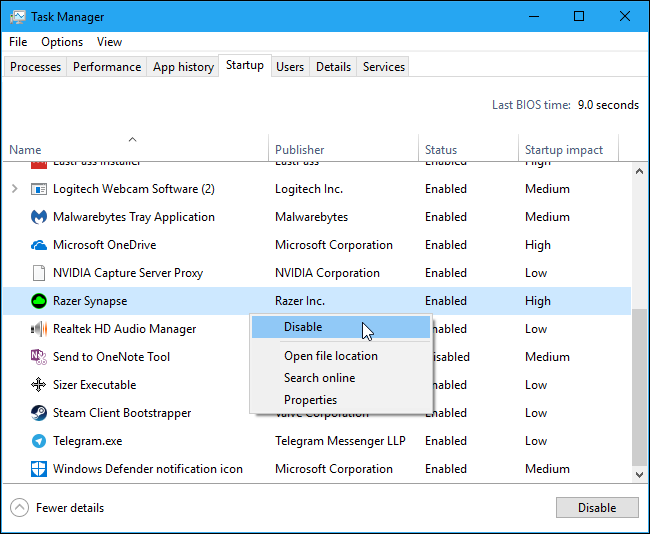
La utilidad no se iniciará y cambiará la opción en cada arranque. Lamentablemente, no podrá utilizar ninguna de las funciones adicionales de la herramienta, como la reasignación de botones, los perfiles del mouse, la supervisión de la duración de la batería y las actualizaciones de firmware, sin iniciarla. Cuando lo haga, la utilidad cambiará la configuración de «Mejorar la precisión del puntero». Por eso es posible que desee desinstalar la utilidad en su lugar, si puede prescindir de ella.


